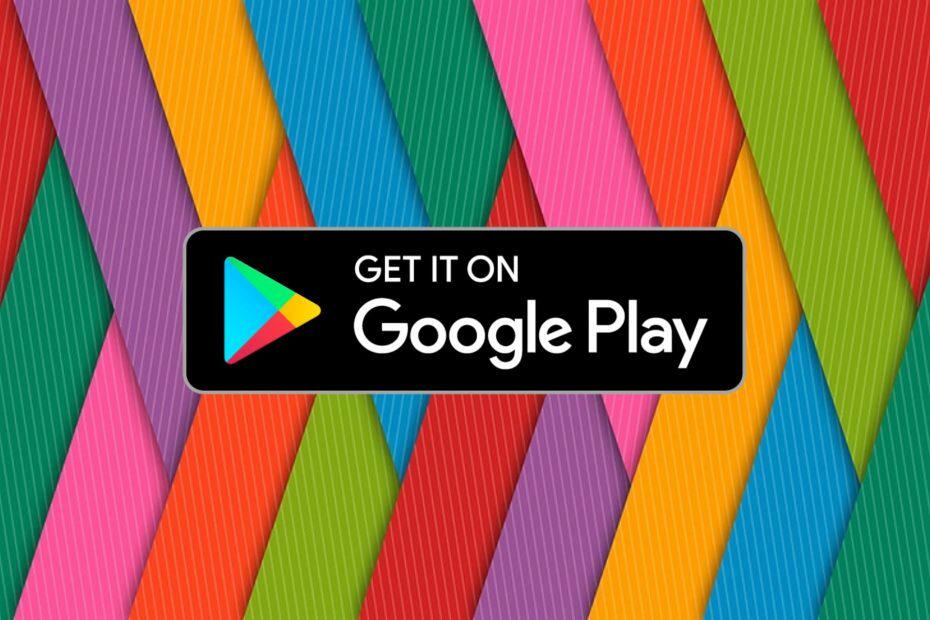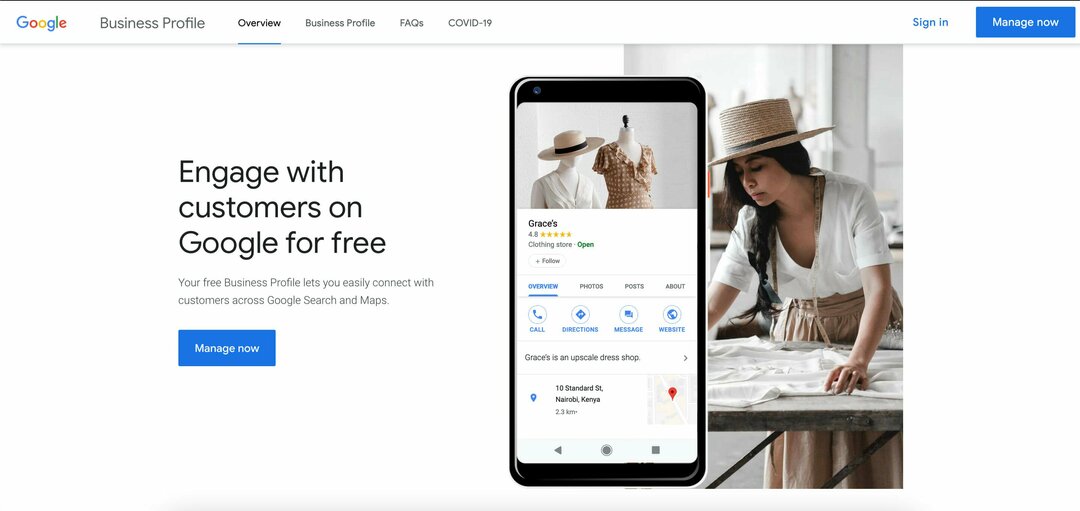- Google Hangouts е чудесен уеб-базиран инструмент за комуникация, разработен от Google, който всеки може да използва.
- Това е само едно от многотоподобни комуникационни инструменти, налични в Интернет, но фактът, че не е необходимо да се инсталира, му дава предимство пред много конкуренти.
- Ако имате още проблеми с този страхотен инструмент за видеоконференции, разгледайте нашияспециален център за отстраняване на проблеми с Google Hangouts.
- За още страхотни статии по темата, вижте нашите специалниGoogle Page.

Този софтуер ще поправи често срещаните компютърни грешки, ще ви предпази от загуба на файлове, злонамерен софтуер, отказ на хардуер и ще оптимизира вашия компютър за максимална производителност. Отстранете проблемите с компютъра и премахнете вирусите сега в 3 лесни стъпки:
- Изтеглете инструмента за възстановяване на компютъра Restoro който идва с патентованите технологии (патентът е наличен тук).
- Щракнете Започни сканиране за да намерите проблеми с Windows, които биха могли да причинят проблеми с компютъра.
- Щракнете Поправи всичко за отстраняване на проблеми, засягащи сигурността и производителността на вашия компютър
- Restoro е изтеглен от 0 читатели този месец.
Връзката с близки никога не е била по-лесна, откакто пристигна Интернет. Нещо повече, появиха се програми от всякакъв вид, които включват функции за незабавни съобщения, видео разговори и др.
Един чудесен пример за такива програми е Google Hangouts, комуникационен софтуерен продукт, разработен от Google, до който можете лесно да осъществите достъп чрез вашия уеб браузър.
За съжаление дори услуга от софтуерен гигант като Google не е в безопасност от случайни проблеми.
Например потребителите са били отчитане че имат проблеми с емисията на видеокамерата си, когато използват услугата.
Уеб камерата ми работи правилно с друго приложение, с изключение на Google Hangout. Hangout казва, че камерата стартира, но не работи в края. Вече проверих дали не разреших на Hangout достъп до уеб камерата ми, което направих, така че, мисля, че не е проблем. Моля помогнете. Не съм сигурен, че е свързан, но не мога да споделя екрана си и през терен.
Тъй като Google Hangouts е доста популярен, решихме да разгледаме няколко стъпки за отстраняване на неизправности, за да можете най-накрая да се насладите на използването на този инструмент в пълния му обхват.
Как да поправя, че камерата на Google Hangouts не работи?
1. Уверете се, че вашият хардуер не е виновен
- Уверете се, че вашият микрофон, камера, а високоговорителите се включват в компютъра и се включват.
- В случай, че имате видео подаване, но няма звук, уверете се, че микрофонът не е заглушен
- Ако свържете някой от хардуера си чрез USB, проверете дали трябва да инсталирате софтуер или драйвери от производителя на устройството.
- Уверете се, че никоя друга програма на вашия компютър не използва камерата или микрофона, когато използвате Google Hangouts
- Погледнете в долната част на прозореца за видеообаждания на Google Hangouts и се уверете, че сте включили микрофона или камерата.
2. Уверете се, че настройките на Hangouts са зададени правилно

- Отворете браузъра си и стартирайте Google Hangouts в нов раздел
- В горната част на прозореца за видеообаждане изберете Настройки
- Уверете се, че е избрано правилното устройство за всяка настройка.
- Можете да го промените с помощта на Стрелка надолу
-
Камера
- Ако камерата ви работи, ще видите видеоклипа си горе вдясно
-
Микрофон
- За да тествате микрофона си, говорете на глас и попитайте дали другият може да ви чуе
-
Високоговорители
- За да тествате високоговорителите си, щракнете Тест
-
Камера
- Можете да го промените с помощта на Стрелка надолу
3. Извършете рестартиране на компютър или просто рестартирайте разговора

- Излезте от текущото си видеообаждане
- Затворете браузъра си
- Стартирайте отново браузъра си
- Върнете се в прозорец на Google Hangouts и опитайте да се обадите на човека отново
- Ако това не работи, просто рестартирайте компютъра си
Браузърът ви също може да е причината, поради която Hangouts има проблеми. Опитайте някои от тези алтернативи!
4. Уверете се, че другият човек не е този, който има проблеми с видеото
Ако сте изпробвали всички методи, споменати по-горе, може би проблемът не е във вас, а в човека, с когото се опитвате да говорите.
Като се има предвид това, просто ги помолете да изпълнят същите стъпки за отстраняване на неизправности, споменати по-горе, и опитайте да извършите видеообаждане с тях след това.
Ако продължавате да имате проблеми, посетете форума на Hangouts, за да получите помощ от знаещи хора, които използват Hangouts.
 Ако нито една от стъпките, споменати по-горе, не дава никакви резултати, тогава добра идея би била да докладвате за проблема.
Ако нито една от стъпките, споменати по-горе, не дава никакви резултати, тогава добра идея би била да докладвате за проблема.
- В горната част на прозореца за видеообаждане щракнете | Повече ▼
- Изберете Обратна връзка
- Вляво изберете дали искате да включите екранна снимка.
- Това може значително да помогне при техническите проблеми.
- Можете да маркирате или затъмнение всички области на снимката.
- Опишете проблема си и се опитайте да бъдете възможно най-конкретни и точни
- Щракнете Изпрати
- Google Hangouts показва ли вашия телефонен номер?
Google Hangouts ще показва потвърдения ви телефонен номер само когато осъществявате обаждания на устройството си с Android или iOS. Можете обаче да промените тази настройка, така че да ви виждат само онези, които вече ви имат в списъка с контакти на телефона си.
 Все още имате проблеми?Поправете ги с този инструмент:
Все още имате проблеми?Поправете ги с този инструмент:
- Изтеглете този инструмент за ремонт на компютър оценени отлично на TrustPilot.com (изтеглянето започва на тази страница).
- Щракнете Започни сканиране за да намерите проблеми с Windows, които биха могли да причинят проблеми с компютъра.
- Щракнете Поправи всичко за отстраняване на проблеми с патентованите технологии (Ексклузивна отстъпка за нашите читатели).
Restoro е изтеглен от 0 читатели този месец.
често задавани въпроси
Отворете браузъра си, отворете hangouts.google.com или Hangouts в Gmail. Това е подобно на начина, по който бихте го направили свържете се с Google Meet.
Да, Google Hangouts обикновено е безплатен за използване. Ако обаче искате да осъществите обаждания на телефонни номера и сте извън САЩ или Канада, може да се прилагат определени данъци, подобно на начина, по който бихте го направили използвайте Skype.
Google Hangouts ще показва потвърдения ви телефонен номер само когато осъществявате обаждания на устройството си с Android или iOS. Можете обаче да промените тази настройка, така че да ви виждат само онези, които вече ви имат в списъка с контакти на телефона си.